中的顽固文件、恢复系统设置等一系列的操作,可以说十分使用。看到这里可能就有人会问了,win7安全模式在哪里?不要着急,下面小编就为大家讲讲win7系统进入安全模式的方法
1、使用win+R的快捷键打开“运行”窗口
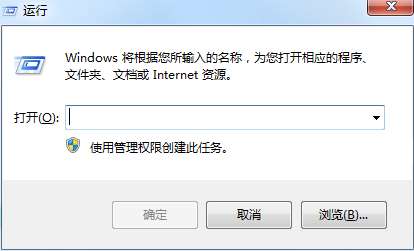
2、在运行串口中输入“MSConfig”命令并按下回车键即可进入系统配置窗口
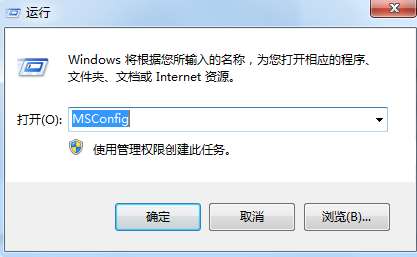
3、在系统配置窗口中找到“引导”一栏点击切换到该标签页
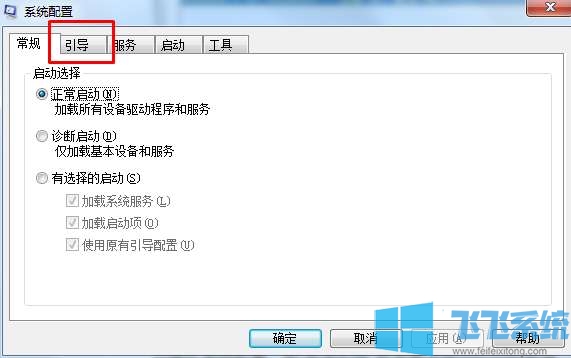
4、在下方找到“引导选项”,勾选下方的“安全引导”后点击确定按钮
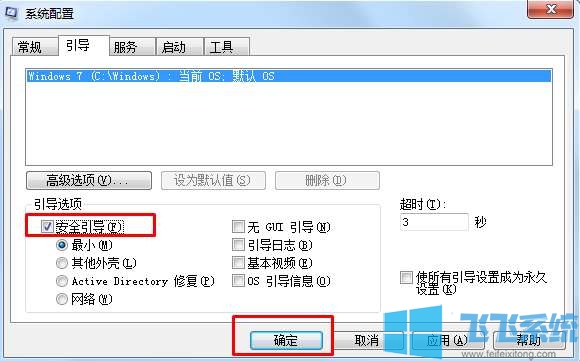
5、完成以上设置后重新启动计算机,启动后将自动进入安全模式中。完成安全模式中的操作后不要忘记重新打开“系统配置”的窗口将“安全引导”的勾选去除,不然每次开机计算机都将自动进入到安全模式
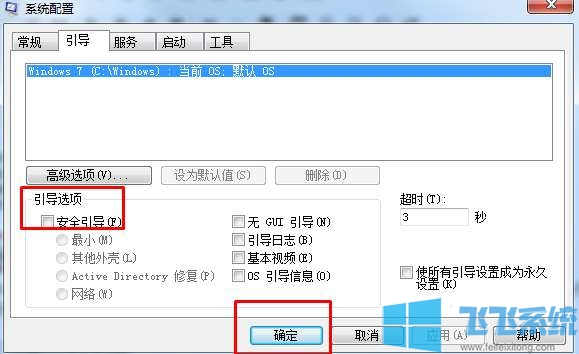
以上就是win7系统进入安全模式的方法,不知道对你是否有用呢
分享到: